>
Remover vírus de Ransomware Nagini
Postado por em Removal na quinta-feira, 29 de setembro de 2016
Como remover Nagini Ransomware?
Leitor recentemente começar relatar a seguinte mensagem seja exibida quando eles inicializar seu computador:
Feito com criptografia!
Inserir seu cartão de crédito:
Chave get!
Enter chave para descriptografar os arquivos:
Descriptografar agora!
O mundo mágico de Harry Potter inspirou milhões de pessoas em todo o globo. Infelizmente, um par de dias atrás inspirou cyber criminosos também. Para aqueles não familiarizados com o jovem bruxo e suas aventuras, Harry Potter tem um inimigo mortal. O nome dele é Lord Voldemort e ele é um grande vilão intimidador. Agora, Lord Voldemort é dono de uma cobra de estimação chamada Nagini. Por alguma razão, bandidos decidiram fazer uma referência de Harry Potter neste vírus. Como Nagini a cobra, Nagini o ransomware é furtivo e prejudiciais. Na verdade, programas ransomware-tipo são considerados as infecções mais devastadoras na Web. Isto não é um título ransomware deu um dia de repente. Ele que ganhou um título ransomware. Volta para o seu problema. O Nagini vírus (também conhecido como Voldemort) ainda está em desenvolvimento. Isso significa que ainda está para ser melhorado. Sim, esta infecção pode se tornar muito mais perigosa no futuro. O parasita foi descoberto por Michael Gillespie, um pesquisador de malware popular. Sem dúvida difere da maioria dos programas de ransomware lá fora. Geralmente, estas infecções criptografam todos os arquivos pessoais no sistema do computador. Faz isso Cerber, Locky, Cryptolocker e muitos mais parasitas. No entanto, esta só visa a formatos de arquivo principal â €”. doc,. pdf,. png, etc. Além disso, Nagini só bloqueia dados armazenados no diretório C:UsersColosseumDesktopfiles. Coliseu é o nome do desenvolvedor desta praga. Tenha em mente que o programa está ainda em construção, no entanto. Ele pode adicionar alguns truques para seu repertório malicioso. Outra característica distinta Nagini que ransomware apresenta é que o vírus não crie notas de resgate. Nega que acesso a sua área de trabalho em vez disso. A tela de bloqueio inclui uma imagem desagradável de Voldemort com Nagini. Agora, não há nenhuma instrução de pagamento para ser visto. Os hackers só querem que introduza o seu número de cartão de crédito. Escusado será dizer que os bandidos devem ficar longe de seus dados de cartão de crédito. Mesmo que o vírus de Ransomware Nagini é bastante singular, é ainda uma tentativa para um embuste de cyber. São todas as infecções ransomware. Bandidos devem para liberar seus dados após você seguir suas instruções. No entanto, você sabe o que os hackers fazem depois que eles recebem o que querem? Eles te ignoram. Ransomware é apenas um por cibercriminosos chantagear crédulos usuários de PC. Não se engane com esta infecção traquina. Livre-se em vez disso.
Como eu foi infectado com?
O vírus Nagini segue as regras clássicas, quando se trata de distribuição. Como você provavelmente já sabe, as mensagens de spam e e-mails são muito perigosas. Mais frequentemente do que não, estes estão corrompidos. Da próxima vez que você encontrar alguns suspeitos de e-mail em sua caixa de entrada, excluí-lo o mais rápido possível. A prevenção é muito mais fácil do que ter que remover um vírus depois. Portanto, não subestime qualquer ameaça potencial on-line. Certifique-se que protege a sua segurança e evitar mensagens de spam. Outra técnica envolve torrentes/sites maliciosos. Cuidado com o que você clique em abrir. Ransomware também se apegue a fibrados de freeware e shareware. Ao baixar esses pacotes de programa, sempre cuidado com infecções de “bônus”. Pode haver algum intruso sorrateiro escondido no pacote. Último mas não menos importante, ransomware, às vezes, é instalado com a ajuda dos troianos. Confira o PC para mais parasitas. Nagini não pode ser a única peça de malwate atualmente no seu dispositivo.
Porque o Nagini é perigoso?
Não todas as funções do Nagini são claras neste ponto. Pegue a pasta de C:Tempvoldemort.horcrux, por exemplo. Parece que após o processo de criptografia. No entanto, seu objetivo ainda é um mistério. Mais uma coisa â €”o ransomware Nagini não adiciona qualquer arquivo extensões ou prefixos. O que normalmente acontece é que o vírus renomeia seus dados pessoais. Nagini, por outro lado, só muda o tamanhos dos arquivos de destino e mantém intacta a seus nomes. Graças a sua tela de bloqueio, este programa com sucesso joga joguinhos com você. É a chave para sua segurança adicional para ignorar as peripécias do parasita. Este é, sem dúvida, um programa de criptografia de arquivo muito bizarro e imprevisível. Não negligencie a ameaça gigante que representa. Lembre-se que os bandidos são visando sua conta bancária. Não há nenhum cenário plausível em que este programa não comprometer sua segurança. Quanto mais cedo você conseguir desinstalá-lo, melhor. Para fazê-lo manualmente, siga nosso guia de remoção detalhadas para baixo abaixo.
remoção de Nagini Instruções
STEP 1: Kill the Malicious Process
STEP 3: Locate Startup Location
STEP 4: Recover Nagini Encrypted Files
ETAPA 1: Parar o processo mal-intencionado usando o Gerenciador de tarefas Windows
- Abra o Gerenciador de tarefas pressionando-se CTRL + SHIFT + ESC teclas simultaneamente
- Localize o processo do ransomware. Ter em mente que este é geralmente um aleatório gerado arquivo.
- Antes de matar o processo, digite o nome de um documento de texto para referência posterior.
- Localize qualquer processos suspeitos associados com criptografia Nagini vírus.
- Clique com o botão direito sobre o processo de
- Localização de arquivo aberto
- Fim do processo
- Exclua os diretórios com os arquivos suspeitos.
- Ter em mente que o processo pode ser muito difícil de detectar e se escondendo
Passo 2: Revelar arquivos ocultos
- Abra qualquer pasta
- Clique no botão “Organizar”
- Escolha “Pasta e opções de pesquisa”
- Selecione a guia “Exibir”
- Selecione a opção “Mostrar pastas e arquivos ocultos”
- Desmarque a opção “Ocultar arquivos de sistema operacional protegidos”
- Clique o botão “Aplicar” e “Okey”
Passo 3: Localizar o local de inicialização de vírus do Nagini criptografia
- Uma vez que o sistema operacional carrega prima simultaneamente o Botão com o logotipo Windows e a tecla R .
- Deve abrir uma caixa de diálogo. Tipo “Regedit”
- Aviso! muito cuidado quando editing the Microsoft Windows Registry como isso pode tornar o sistema quebrado.
Dependendo do seu sistema operacional (x86 ou x64) navegue até:
[HKEY_CURRENT_USERSoftwareMicrosoftWindowsCurrentVersionRun] ou
[HKEY_LOCAL_MACHINESOFTWAREMicrosoftWindowsCurrentVersionRun] ou
[HKEY_LOCAL_MACHINESOFTWAREWow6432NodeMicrosoftWindowsCurrentVersionRun]
- e excluir a nome de exibição: [RANDOM]
- Então abra seu explorer e navegue até:
Navegue para a pasta % appdata % e excluir o executável.
Como alternativa, você pode usar seu programa de windows do msconfig para confirmar o ponto de execução do vírus. Por favor, tenha em mente que os nomes em sua máquina podem ser diferente, como eles podem ser gerados aleatoriamente, é por isso que você deve executar qualquer scanner profissional para identificar os arquivos maliciosos.
Passo 4: Como recuperar arquivos criptografados?
- Método 1: O primeiro e o melhor método é para restaurar os dados de um backup recente, no caso que você tem uma.
- Método 2: Software de recuperação de arquivos – normalmente quando o ransomware criptografa um arquivo primeiro faz uma cópia do mesmo, criptografa a cópia e em seguida, exclui o original. Devido a isto, você pode tentar usar o software de recuperação de arquivo para recuperar alguns dos seus arquivos originais.
- Método 3: Cópias de sombra de Volume – como último recurso, você pode tentar restaurar seus arquivos através de Cópias de sombra de Volume. Abra a parte de Shadow Explorer do pacote e escolha a unidade que você deseja recuperar. Botão direito do mouse em qualquer arquivo que você deseja restaurar e clique em exportar nele.

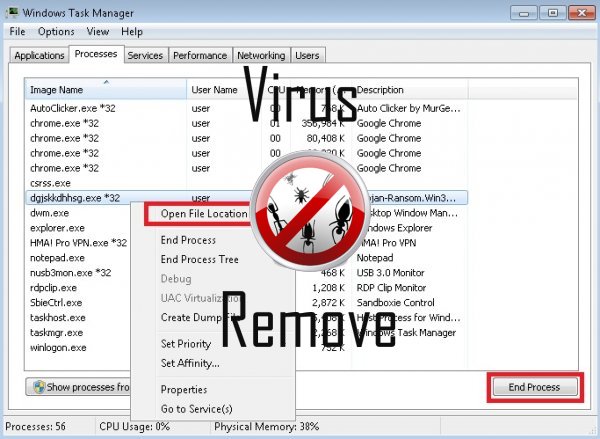

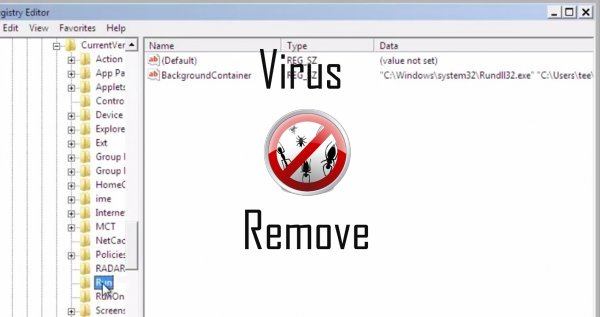
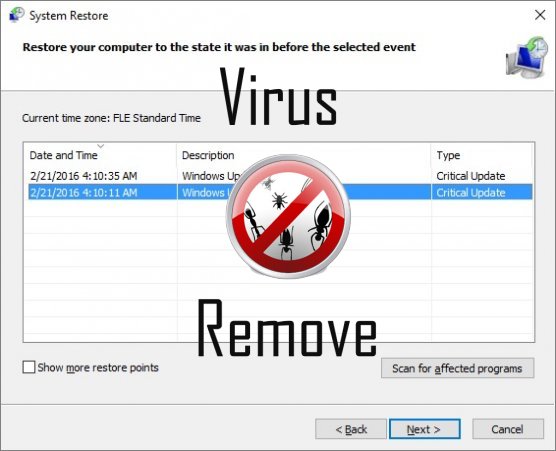

Atenção, vários scanners antivírus detectaram possível malware em Nagini.
| Software anti-vírus | Versão | Deteção |
|---|---|---|
| McAfee-GW-Edition | 2013 | Win32.Application.OptimizerPro.E |
| Malwarebytes | v2013.10.29.10 | PUP.Optional.MalSign.Generic |
| Baidu-International | 3.5.1.41473 | Trojan.Win32.Agent.peo |
| VIPRE Antivirus | 22702 | Wajam (fs) |
| Malwarebytes | 1.75.0.1 | PUP.Optional.Wajam.A |
| Tencent | 1.0.0.1 | Win32.Trojan.Bprotector.Wlfh |
| Kingsoft AntiVirus | 2013.4.9.267 | Win32.Troj.Generic.a.(kcloud) |
| VIPRE Antivirus | 22224 | MalSign.Generic |
| K7 AntiVirus | 9.179.12403 | Unwanted-Program ( 00454f261 ) |
| Dr.Web | Adware.Searcher.2467 | |
| McAfee | 5.600.0.1067 | Win32.Application.OptimizerPro.E |
| ESET-NOD32 | 8894 | Win32/Wajam.A |
| NANO AntiVirus | 0.26.0.55366 | Trojan.Win32.Searcher.bpjlwd |
Comportamento de Nagini
- Nagini desativa o Software de segurança instalado.
- Comportamento comum de Nagini e alguns outra texto emplaining som informação relacionados ao comportamento
- Modifica o Desktop e as configurações do navegador.
- Retarda a conexão com a internet
- Distribui-se por meio de pay-per-install ou é empacotado com software de terceiros.
- Instala-se sem permissões
- Rouba ou usa seus dados confidenciais
- Nagini se conecta à internet sem a sua permissão
Nagini efetuado versões de sistema operacional Windows
- Windows 10
- Windows 8
- Windows 7
- Windows Vista
- Windows XP
Geografia de Nagini
Eliminar Nagini do Windows
Exclua Nagini de Windows XP:
- Clique em Iniciar para abrir o menu.
- Selecione Painel de controle e vá para Adicionar ou remover programas.

- Escolher e remover o programa indesejado.
Remover Nagini do seu Windows 7 e Vista:
- Abra o menu Iniciar e selecione Painel de controle.

- Mover para desinstalar um programa
- Botão direito do mouse sobre o app indesejado e escolha desinstalar.
Apagar Nagini de Windows 8 e 8.1:
- Botão direito do mouse sobre o canto inferior esquerdo e selecione Painel de controle.

- Escolha desinstalar um programa e com o botão direito sobre o app indesejado.
- Clique em desinstalar .
Excluir Nagini de seus navegadores
Nagini Remoção de Internet Explorer
- Clique no ícone de engrenagem e selecione Opções da Internet.
- Vá para a aba avançado e clique em Redefinir.

- Verifique excluir configurações pessoais e clique em Redefinir novamente.
- Clique em fechar e selecione Okey.
- Voltar para o ícone de engrenagem, escolha Gerenciar Complementos → barras de ferramentas e extensõese delete indesejados extensões.

- Vá para Provedores de pesquisa e escolher um novo padrão de pesquisa
Apagar Nagini da Mozilla Firefox
- Digite "about:addons" no campo de URL .

- Vá para extensões e excluir extensões do navegador suspeito
- Clique sobre o menu, clique no ponto de interrogação e abrir a ajuda do Firefox. Clique sobre o botão Firefox actualizar e selecione Atualizar Firefox para confirmar.

Encerrar Nagini de Chrome
- Digite "chrome://extensions" no campo URL e toque em Enter.

- Encerrar o navegador confiável extensões
- Google Chrome reiniciar .

- Abra o menu Chrome, clique em configurações → Show advanced settings, selecione Redefinir as configurações do navegador e clique em redefinir (opcional).